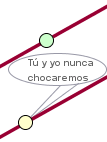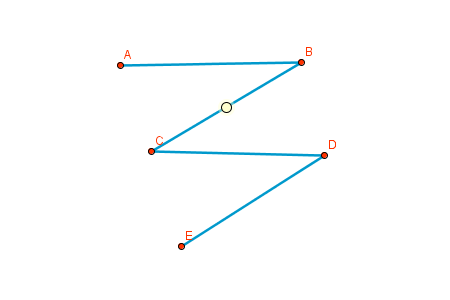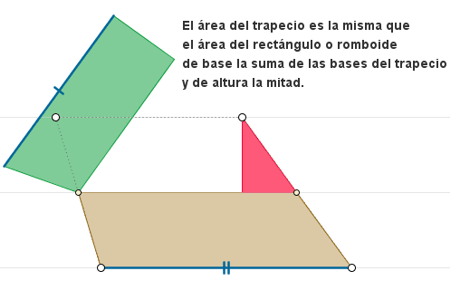|
|
► 5. Deslizadores y animaciones
► 5.4 Encadenado
Objetivos
Podemos mantener en todo instante un control absoluto sobre la posición de todos los objetos incluso cuando recorren itinerarios combinados.
En esta actividad mostraremos dos ejemplos. En el primero, mostramos un recorrido poligonal con cinco "estaciones". En el segundo, se trata de usar un deslizador para mostrar una disección del trapecio con el objetivo de transformarlo en un rectángulo o romboide de igual área.
Herramientas y comandos
Usaremos los comandos Máximo, Mínimo, Polígono, PuntoMedio, RazónSimple, Rota y Si así como las herramientas:
|
|
Punto |
|
Intersección |
|
Centro |
|
|
Recta |
|
Segmento |
|
Semirrecta |
|
|
Perpendicular |
|
Poligonal |
|
Paralela |
|
|
Texto |
|
Deslizador | ||
Construcción (previa) paso a paso
|
|
Veamos el ejemplo de introducción.
Construcción paso a paso
Antes de empezar, puede ser buena idea echar un vistazo al "Ejemplo de construcción" que se encuentra en esta página. Incluso podemos ayudarnos de la Barra de Navegación para realizar un rápido recorrido por los pasos.
Realizaremos ahora la construcción del área del trapecio, en una nueva construcción.
|
|
Ahora diseccionaremos el trapecio trazando una altura. Deseamos que la altura se encuentre en el interior del trapecio, para proceder a la disección. Tendremos que distinguir dos casos.
|
Creamos el valor lógico para la condición del caso 1:
|
Creamos la base de la animación.
|
|
Si lo deseamos, podemos repetir el proceso seguido en las dos últimas etapas para contemplar el caso 2 (cuando F no esté definido porque la altura cae fuera del lado).
Ultimamos la construcción añadiendo un texto.
|
|
Ejemplo de construcción
Comentarios
La combinación de varios movimientos es semejante a la integración de las distintas partes de una demostración. Habitualmente, cada parte es regida por una idea (en nuestro caso, una transformación, un movimiento plano). Esto permite reconocer mucho mejor la esencia de la demostración como una "serie dirigida de pasos" hacia el objetivo final (la tesis).
Por otra parte, la posibilidad de encadenar movimientos enriquece enormemente las posibilidades visuales. Varios objetos pueden estar moviéndose a la vez, todos ellos controlados por el mismo parámetro (o expresiones dependientes de ese parámetro).
![]() Investigación:
Investigación:
- ¿De qué forma se puede convertir un rectángulo en un cuadrado de igual área? ¿Cómo se puede realizar la "cuadratura" de un triángulo equilátero? ¿Existen cuadraturas para otros polígonos regulares? ¿Todos los polígonos regulares son "cuadrables" (mediante disecciones)?